Как включить смайлики на айфоне или любом другом девайсе от эппл? Оживляем общение с помощью смайликов Новые смайлы в айфон 7.
Если верить Википедии, то первые смайлы обрели популярность в 1050 году, хотя наверно наши предки, сидя в пещерах, тоже рисовали на каменных стенах рожицы, выражающие различные настроения. С появлением персональных компьютеров и мобильных устройств эти рожицы отлично прижились во всевозможных средствах обмена короткими сообщениями. Существуют и смайлы для iPhone и iPad, присутствуют они не только в различных мессенджерах, будь то или , но и в самой операционной системе iOS.
По умолчанию эти стандартные смайлы отключены, но если зайти в настройки своего айфона или айпада, то можно их включить. Активировав настройки, можно использовать родные смайлы в любом приложении, использующем . Все действия, описываемые ниже могут немного отличатся в зависимости от , используемой в Вашем iPhone или iPad.
Смайлы «Эмодзи» на примере iPhone
Комплект смайлов Эмодзи (Emoji) содержат в себе множество классических смайлов и картинок, устанавливать мы будем в iPhone, те же действия Вы можете выполнять в своем iPad или iPod touch:

1. Запускаем «Настройки» > «Основные» > «Клавиатура»


2. Выбираем раздел «Международные клавиатуры» (в новых версиях iOS он называется «Новые клавиатуры») находим раздел Японская (в новых версиях iOS ищите Эмодзи)


3. Включаем Эмодзи и пользуемся.
Для того чтобы попробовать воспользоваться смайлами запустите приложение «Заметки» и нажимайте на кнопку с изображением глобуса несколько раз и рожицы появятся.


Отправляя сообщение SMS с iPhone, смайлики Эмодзи можно использовать, если получатель смс’ки тоже пользуется айфоном. Если у получателя телефон другой марки, то смайлов в полученном сообщении он не увидит. Если Ваш , то, родные смайлы iPhone можно использовать и в названии папок. В тексте электронных писем и даже при редактировании контактной книги смайлами можно пользоваться тоже.
Включаем в iPhone смайлы «Ромадзи»
«Ромадзи» это специфические азиатские смайлы, рассчитанные на определенный круг пользователей, поэтому пользоваться ими будут не все, но думаем читательнице с ником «Nurikewa^^
» и поклонникам манги и аниме эти смайлы должны понравиться.


Если не ошибаюсь, смайлы Ромадзи появились в iOS версии 4.0. Включаются эти смайлы так же как и Эмодзи, только в настройках нужно выбрать раскладку «Японская Ромадзи». Использовать эти смайлы можно при работе с qwerty-клавиатурой iPhone, только здесь, кроме кнопки с изображением глобуса, используется кнопка «^_^», расположенная возле восклицательного знака.


Нажав на кнопку «^_^», выше клавиатуры, появится разнообразные рожицы, сделанные из символов клавиатуры. Нажав на кнопку с изображением стрелки вверх, откроется полный перечень няшных смайлов.
«Эмодзи» — это специальная клавиатура с китайскими смайлами, встроенная в операционную систему iOS, которая очень популярна у части пользователей iPhone и iPad. Вторая часть владельцев устройств от Apple не используют смайлы в переписке либо по каким-то личным соображениям, либо по незнанию того, как и где она включается. Да и диковинное название системы графических смайлов в iOS не способствует быстрому их поиску и легкой настройке на iPhone и iPad.
Так как же включить смайлы на клавиатуре iOS 7 на iPhone и iPad?
1. Зайти в приложение «Настройки» операционной системы iOS 7:
2. Перейти в раздел «Основные» и выбрать меню «Клавиатура»:

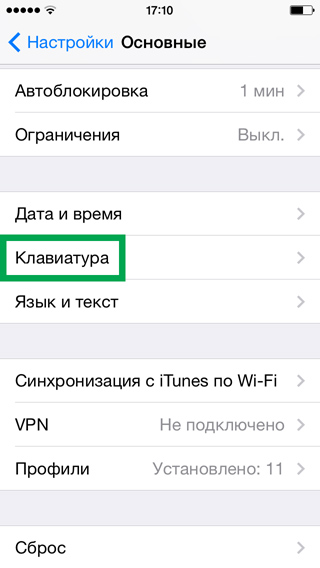
3. Перейти в раздел «Клавиатуры» и выбрать меню «Новые клавиатуры…»:
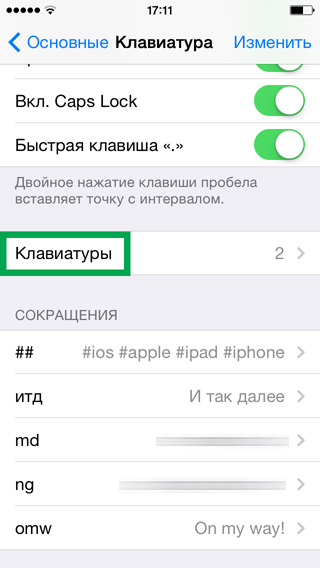

4. Выбрать клавиатуру «Эмодзи» — она автоматически добавится в список клавиатур:

Теперь в абсолютно любом приложении, которое предполагает ввод текста с помощью стандартной клавиатуры операционной системы iOS 7, с помощью клавиши с изображением глобуса можно будет переключиться на клавиатуру со смайлами:

Таким образом, включив клавиатуру со смайлами под названием «Эмодзи», можно существенно расширить возможности переписки с кем-либо на iPhone и iPad, дополнив обычный текст эмоциональным наполнением в виде огромного количества самых разнообразных графических элементов.
По многочисленным просьбам наших клиентов и посетителей сайта, которые только недавно стали обладателями iPhone или iPad, публикуем инструкцию о том, как добавить смайлики в клавиатуру их устройства, чтобы общение с помощью текстовых сообщений получило новые эмоции и краски.
Возможность добавить смайлики в клавиатуру iPhone или iPad появилась на операционной системе iOS, начиная с 5-ой версии, но немногие, даже те, кто пользуются iPhone и iPad постоянно, знают, как их активировать.
Как добавить смайлики в клавиатуру iOS
Для начала необходимо зайти в настройки устройства и там выбрать пункт "Основные". Затем пролистываем вниз до пункта "Клавиатура" и заходим в него. Там, помимо настроек ввода, имеется специальный пункт, в котором можно убрать или добавить новые клавиатуры в операционной системе - пункт "Клавиатуры". Заходим в него, нажимаем "Добавить новую" и из списка всех возможных клавиатур выбираем "Эмодзи".


После того, как Вы добавите новую клавиатуру, она появится на Вашем iPhone или iPad. Вы сможете использовать ее в любом приложении, поддерживающем ввод текста. Чтобы переключить на него нажмите на кнопку с глобусом, как это делается при переключении языка.
Отметим, что в некоторых мессенджерах или приложениях для общения в социальных сетях, имеются свои наборы смайликов, которые можно использовать в общении. По умолчанию они обычно уже активированы и переключаются в интерфейсе программы.
Метки: ,
Возможно, Вам будет это интересно:
6 комментариев к статье "Как добавить смайлики в клавиатуру iPhone или iPad?"
Спасибо за мастер-класс. Я совсем недавно стала обладательницей айфона, и у меня возникают некоторые вопросы во время пользования гаджетом, так как до этого пару лет пользовалась аппаратом на андроиде. После прочтения статьи я успешно настроила эти забавные смайлики у себя в телефоне. Теперь мой текст станет более красочным и эмоционально выраженным.
Раньше все писали сообщения без смайликов и друг друга понимали) Теперь же, вот лично я, без смайлов обойтись не могу. Столкнулась с проблемой добавления смайликов в клавиатуру на iPhone 5. Поисковый запрос сразу выдал вашу статью, огромное спасибо. Все сделала, получилось. Теперь можно общаться как раньше и не бояться, что собеседник не поймет моих эмоций))
Вот спасибо, а то я еще не разобралась до конца, после андроида трудновато перестраиваться. Смайлики очень-преочень нужны, сейчас без них никак! У меня есть вопрос, может глупый, но я его задам - они все бесплатные? А то в другом телефоне у меня была часть смайликов платная, я все время путалась и вставляла их, потом когда выскакивало сообщение что они платные, удаляла, не люблю такие непонятки.
Этот сайт использует Akismet для борьбы со спамом. .
Новая операционная система iOS 7 от Apple, появилась встроенная библиотека смайлов и всевозможных красочных картинок. По умолчания она не включена, но сделать это очень просто. Смайлов в библиотеке большое количество, и нужда установки специального приложения отпадает, для любителей красочных эмоциональных сообщений. Эта опция доступная на всех устройствах, где установлена операционная система iOS 7 для iPhone, iPad и iPod .
Включить смайлы и иконки в iPhone, iPad или iPod Touch можно так:
1. Заходим в раздел «Настройки» на Apple устройстве.

2. Открываем вкладку «Основное»

4. Кликаем на «Новые клавиатуры»

5. Ищем в списке раскладок клавиатур «Эмодзи» или «Emoji» , и включаем ее.

После того, как вы проделаете все эти действия, дополнительная клавиатура появится у вас на вашем iOS-устройстве, и вы сможете использовать ее в любом приложении, которое вы откроете, чтобы переключить на него нажмите на кнопку с глобусом, как это делается при переключении языка.

Стоит заметить, что данная фишка доступна только для обладателей Apple устройств с установленной на них операционной системой iOS 7, если вы отправите сообщение содержащее картинки из этой библиотеки на другие устройства, то вместо смайлов будут отображаться вопросы.
Впервые функцию предиктивного набора текста Apple представила ещё во время релиза iOS 8 в 2014 году. Русскоязычным пользователям пришлось ждать этой функции целый год. Наконец, с выходом iOS 9 QuickType получила поддержку великого и могучего.
Суть предиктивного набора заключается в отображении дополнительной панели с подсказками и окончательными вариантами вводимого пользователем слова. Здесь же предлагается автозамена слов на смайлы.
Вот только у ряда пользователей включить автозамену слов на смайлы не выходит. В настройках iOS никакого пункта, отвечающего за включение функции, нет. Как быть? Обучить предиктивный набор iOS самостоятельно.
1. Откройте «Настройки» → «Основные» → «Клавиатура» и убедитесь, что ползунок напротив пункта «Предиктивный набор» включён.

2. Теперь откройте приложение «Заметки». Для того, чтобы предиктивный набор заменял слова на соответствующие смайлы, необходимо ввести несколько фраз, в которых встречается одно из слов-смайлов.


В придуманных вами предложениях заменяйте слово «солнце» на соответствующий смайлик, выбирая его на клавиатуре эмодзи. Необходимо написать несколько предложений и словосочетаний, в которых слово «солнце» будет и смайлом, и непосредственно словом.
Поиграться с такими фразами придётся до тех пор, пока на панели предиктивного набора не появятся предложения смайлов для вводимых слов. Вот некоторые из них: «кофе», «бег», «гантели», «кот» и так далее.

После такого принудительного обучения предиктивный набор будет автоматически распознавать слова, превращая их в смайлы, а открывать клавиатуру эмодзи больше не придётся.
